קביעה אם פריסה מרוכזת של תוספות פועלת עבור הארגון שלך
הערה
'יישומים משולבים ' היא הדרך המומלצת והעשירה ביותר בתכונות עבור רוב הלקוחות לפריסת תוספות Office באופן מרכזי למשתמשים ולקבוצות בארגון שלך.
אם האפשרות 'יישומים משולבים' אינה זמינה עבורך או אם אתה לקוח באחת מהעננים ריבוניים או ממשלתיים (GCC, GCC-H, DoD, AirGap או Gallatin), השתמש במאמר זה כדי לקבוע אם הארגון והמשתמשים שלך עומדים בדרישות לשימוש בפריסה מרוכזת.
פריסה מרוכזת מציעה את היתרונות הבאים:
- מנהל מערכת יכול לפרוס ולהקצות תוספת ישירות למשתמש, למשתמשים מרובים דרך קבוצה או לכל האנשים בארגון (ראה מרכז הניהול הדרישות לקבלת מידע).
- כאשר האפליקציה הרלוונטית של Microsoft 365 מופעלת, התוספת מורידה באופן אוטומטי. אם התוספת תומכת בפקודות תוספת, התוספת מופיעה באופן אוטומטי ברצועת הכלים בתוך האפליקציה Microsoft 365.
- תוספות אינן מופיעות עוד עבור משתמשים אם מנהל המערכת מבטל או מוחק את התוספת, או אם המשתמש מוסר מ- Microsoft Entra מזהה או מקבוצה שהתוספת הוקצתה לה.
פריסה מרוכזת תומכת בשלוש פלטפורמות שולחן עבודה של Windows, Mac ו- Microsoft 365 באינטרנט. פריסה מרוכזת תומכת גם ב- iOS וב- Android (תוספות Outlook Mobile בלבד).
ייתכן שיחלפו עד 24 עד שתוספת תופיע בלקוח עבור כל המשתמשים.
לפני שתתחיל
פריסה מרוכזת של תוספות דורשת שלמשתמשים יהיה אחד מהרשיונות הבאים
- Microsoft 365 Business (Business Basic, Business Standard, Business Premium)
- Office 365 Enterprise (E1/E3/E5/F3)
- Microsoft 365 Enterprise (E3/E5/F3) (ונכנסים ל- Microsoft 365 באמצעות המזהה הארגוני שלהם)
- Office 365 Education (A1/A3/A5)
- Microsoft 365 Education (A3/A5)
- Office 365 Government (G3/G5)
- Microsoft 365 Government (G3/G5)
משתמשים חייבים לכלול גם Exchange Online ותיבות דואר Exchange Online פעילות. מדריך הכתובות של המנוי שלך חייב להיות במדריך הכתובות של Microsoft Entra מזהה.
באפשרותך להציג דרישות ספציפיות עבור Microsoft 365 ו- Exchange להלן, או להשתמש בבודק תאימות הפריסה המרוכזת.
פריסה מרוכזת אינה תומכת במקרים הבאים:
- תוספות המשמשות כיעד לגירסת MSI של Office (למעט Outlook 2016)
- שירות מדריך כתובות מקומי
- פריסת תוספת לתיבת דואר של Exchange מקומי
- פריסת תוספת ל- SharePoint
- אפליקציות Teams
- פריסה של תוספות Component Object Model (COM) או Visual Studio Tools for Office (VSTO).
- פריסות של Microsoft 365 אינן כוללות Exchange Online יחידות SKU: יישומי Microsoft 365 for Business ו- יישומי Microsoft 365 for Enterprise.
דרישות Microsoft 365
לקבלת Word, Excel ו- PowerPoint, המשתמשים שלך חייבים להשתמש באחת מהאפשרויות הבאות:
- במכשיר Windows, גירסה 1704 ואילך של רשיונות Microsoft 365 Business (Business Basic, Business Standard, Business Premium), רשיונות Office 365 Enterprise (E1/E3/E5/F3) או רשיונות Microsoft 365 Enterprise (E3/E5/F3).
- במחשב Mac, גירסה 15.34 ואילך.
עבור Outlook, המשתמשים שלך חייבים להשתמש באחת מהאפשרויות הבאות:
- גירסה 1701 ואילך של רשיונות Microsoft 365 Business (Business Basic, Business Standard, Business Premium), רשיונות Office 365 Enterprise (E1/E3/E5/F3) או Microsoft 365 Enterprise (E3/E5/F3).
- גירסה 1808 ואילך של Office Professional Plus 2019 או Office Standard 2019.
- גירסה 16.0.4494.1000 ואילך של Office Professional Plus 2016 (MSI) או Office Standard 2016 (MSI)*
- גירסה 15.0.4937.1000 ואילך של Office Professional Plus 2013 (MSI) או Office Standard 2013 (MSI)*
- גירסה 16.0.9318.1000 ואילך של Office 2016 עבור Mac
גירסה 2.75.0 ואילך של Outlook Mobile עבור iOS
גירסה 2.2.145 ואילך של Outlook Mobile עבור Android
*גירסאות MSI של Outlook מציגות תוספות המותקנות על-ידי מנהל מערכת ברצועת הכלים המתאימה של Outlook, ולא במקטע 'התוספות שלי'.
Exchange Online אישית
Microsoft Exchange מאחסן את המניפסטים של התוספות בדייר של הארגון. מנהל המערכת בפריסת תוספות והמשתמשים המקבלים תוספות אלה חייבים להיכלל בגירסה של Exchange Online התומכת באימות OAuth.
פנה למנהל Exchange של הארגון כדי לברר איזו תצורה נמצאת בשימוש. ניתן לאמת את הקישוריות של OAuth לכל משתמש באמצעות ה- cmdlet של PowerShell Test-OAuthConnectivity.
Exchange Online תפקיד משתמש
השתמש במרכז הניהול הקלאסי של Exchange (EAC) כדי להקצות הרשאות למשתמשים. ההרשאות הנדרשות כדי להציג ולשנות תוספות שנפרסו מפורטות בשלבים הבאים.
- היכנס ל- EAC הקלאסי כמנהל מערכת כללי.
- עבור אל הרשאות ולאחר מכן בחר תפקידי משתמשים.
- בחר מדיניות קיימת של הקצאת תפקידים או צור מדיניות חדשה.
- הקלד שם עבור המדיניות אם אתה יוצר מדיניות חדשה.
- בחר את התפקידים הבאים: היישומים המותאמים אישית שלי, אפליקציות MarketPlace שליואפליקציות ReadWriteMailbox שלי.
- לחץ שמור.
הערה
תפקידים אלה זמינים כברירת מחדל.
לקבלת מידע נוסף, ראה ניהול קבוצות תפקידים Exchange Online. לקבלת תיאור מפורט של התפקידים השונים, ראה מדיניות הקצאת תפקידים ב- Exchange Online.
מרכז הניהול אישית
כדי לפרוס תוספת באמצעות פריסה מרוכזת, עליך להיות מנהל מערכת כללי או מנהל Exchange בארגון.
הערה
מנהל מערכת של Exchange יכול לפרוס תוספת אם התפקיד 'מנהל יישומים' נוסף או אם המאפיין 'רישומי יישומים' מוגדר ל- True ב- מרכז הניהול של Microsoft Entra, כפי שמוצג בתמונה הבאה:

בודק תאימות פריסה מרוכז
באמצעות בודק התאימות של הפריסה המרוכזת, באפשרותך לבדוק אם המשתמשים בדייר שלך מוגדרים לשימוש בפריסה מרוכזת עבור Word, Excel ו- PowerPoint. בודק התאימות אינו נדרש עבור תמיכה ב- Outlook. הורד והתקן את בודק התאימות.
הערה
בודק התאימות אינו נתמך בשלב זה בענן ריבוני או ממשלתי (GCC, GCC-H, DoD, AirGap, Gallatin).
הפעל את בודק התאימות
הפעל חלון PowerShell.exe עם הרשאות מלאות.
הפעל את הפקודה הבאה:
Import-Module O365CompatibilityCheckerהפעל את הפקודה Invoke-CompatibilityCheck :
Invoke-CompatibilityCheckפקודה זו מבקשת ממך את TenantDomain ( לדוגמה, TailspinToysIncorporated.onmicrosoft.com) ואישורי TenantAdmin (השתמש באישורי מנהל המערכת הכלליים שלך) ולאחר מכן מבקשת הסכמה.
הערה
[!הערה] בהתאם למספר המשתמשים בדייר שלך, פעולת הבודק תסתיים תוך דקות או שעות.
כאשר הכלי מסיים את פעולתו, הוא מפיק קובץ פלט בתבנית ערכים המופרדים באמצעות פסיקים (.csv). הקובץ נשמר בספריה הנוכחית של העבודה כברירת מחדל. קובץ הפלט מכיל את המידע הבא:
- שם משתמש
- מזהה משתמש (כתובת הדואר האלקטרוני של המשתמש)
- מוכן לפריסה מרוכזת - אם שאר הפריטים הם True
- תוכנית Microsoft 365 - תוכנית Office שעבורה יש להם רשיון
- Microsoft 365 הופעל - אם הם הפעילו את Microsoft 365
- תיבת דואר נתמכת - האם הם נמצאים בתיבת דואר מותאמת-OAuth
אם דוחות Microsoft 365 שלך מציגים שמות משתמשים אנונימיים במקום שמות משתמשים בפועל, פתור בעיה זו על-ידי שינוי הגדרת הדוחות ב- מרכז הניהול של Microsoft 365. לקבלת שלבים מפורטים, ראה דוחות Microsoft 365 מציגים שמות משתמשים אנונימיים במקום שמות משתמשים בפועל.
הערה
אימות רב גורמי אינו נתמך בעת שימוש במודול PowerShell של הפריסה המרכזית. המודול פועל רק עם אימות בסיסי.
הקצאות משתמשים וקבוצות
התכונה פריסה מרוכזת תומכת כעת ברוב הקבוצות הנתמכות על-ידי Microsoft Entra מזהה, כולל קבוצות Microsoft 365, רשימות תפוצה, קבוצות דינאמיות וקבוצות אבטחה.
הערה
[!הערה] קבוצות אבטחה שאינן מותאמות לדואר אינן נתמכות כעת.
פריסה מרוכזת תומכת בהקצאות למשתמשים בודדים, לקבוצות ולכולם בדייר. פריסה מרוכזת תומכת במשתמשים בקבוצות ברמה העליונה או בקבוצות ללא קבוצות אב, אך לא במשתמשים בקבוצות מקוננות או בקבוצות שיש להן קבוצות אב.
עיין בדוגמה הבאה שבה אביגיל, נעה והקבוצה 'מחלקת מכירות' הוקצו לתוספת. מאחר שהקבוצה 'מחלקת מכירות - החוף המערבי' היא קבוצה מקוננת, איתי ואסף אינם מוקצים תוספת.
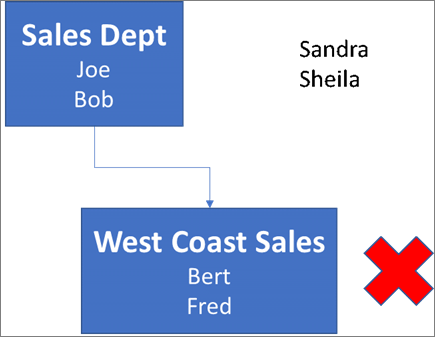
בדיקה אם קבוצה מכילה קבוצות מקוננות
הדרך הקלה ביותר לזהות אם קבוצת מכילה קבוצות מקוננות היא להציג את כרטיס איש הקשר של הקבוצה בתוך Outlook. אם תזין את שם הקבוצה בשדה אל של הודעת דואר אלקטרוני ולאחר מכן תבחר את שם הקבוצה כאשר היא תיפתר, הוא יראה לך אם הוא מכיל משתמשים או קבוצות מקוננות. בדוגמה שלהלן, בכרטיסיה חברים בכרטיס איש הקשר של Outlook לא מוצגים משתמשים ומוצגות רק שתי קבוצות משנה.

תוכל לבצע שאילתה נגדית על-ידי זיהוי הקבוצה כדי לראות אם היא חברה בקבוצה כלשהי. בדוגמה שלהלן, ניתן לראות בכרטיסיה חברות בכרטיס איש הקשר של Outlook שקבוצת המשנה 1 היא חברה בקבוצת הבדיקה.
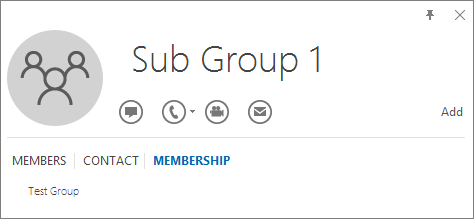
לחלופין, באפשרותך להשתמש ב- API של Azure Active Directory Graph כדי להפעיל שאילתות לאיתור רשימת הקבוצות בתוך קבוצה. לקבלת מידע נוסף, ראה פעולות בקבוצות| הפניה ל- API של Graph.
יצירת קשר עם Microsoft לקבלת תמיכה
אם אתה או המשתמשים שלך נתקלים בבעיות בטעינת התוספת בעת שימוש ביישומי Microsoft 365 באינטרנט (Word, Excel וכדומה), אשר נפרסו באופן מרכזי, ייתכן שתצטרך לפנות לתמיכה של Microsoft (למד כיצד לעשות זאת.) ספק את המידע הבא אודות סביבת Microsoft 365 שלך בכרטיס התמיכה.
| פלטפורמה | מידע איתור באגים |
|---|---|
| Microsoft 365 | יומני רישום של Charles/Fiddler מזהה דייר (למד כיצד) מזהה מתאם. הצג את המקור של אחד מעמודי Office וחפש את הערך של מזהה המתאם ושלח אותו לתמיכה: <input name=" **wdCorrelationId**" type="hidden" value=" **{BC17079E-505F-3000-C177-26A8E27EB623}**"> <input name="user_id" type="hidden" value="1003bffd96933623"></form> |
| לקוחות עשירים (Windows, Mac) | יומני רישום של Charles/Fiddler מספרי גירסאות Build של יישום הלקוח (עדיף כצילום מסך מ'קובץ/חשבון') |
תוכן קשור
פריסת תוספות במרכז הניהול (מאמר)
ניהול תוספות במרכז הניהול (מאמר)
שאלות נפוצות בנושא פריסה מרוכזת (מאמר)
שדרג את משתמשי Microsoft 365 לעסקים לגירסה העדכנית ביותר (מאמר)
משוב
בקרוב: במהלך 2024, נפתור בעיות GitHub כמנגנון המשוב לתוכן ונחליף אותו במערכת משוב חדשה. לקבלת מידע נוסף, ראה: https://aka.ms/ContentUserFeedback.
שלח והצג משוב עבור